Tin công nghệ
Hướng dẫn cách gộp và bỏ gộp ô trong Word cực dễ, dành cho tất cả phiên bản
Khi sử dụng Word, muốn gộp 2 ô thành 1 trong bảng nhưng không biết phương pháp để làm. Đừng lo lắng, tại bài viết này mygear.vn sẽ chia sẻ mẹo gộp, bỏ gộp ô trong Word dễ dàng, nhanh chóng.
I. Lúc nào cần gộp ô trong Word? Ích lợi của việc gộp ô trong Word
Gộp ô là một thao tác rất cần thiết khi bạn thực hành những chỉnh sửa trong bảng trên Word. Và nó cực kỳ hữu ích trong những trường hợp như:
- Tạo không gian cho ô được gộp.
- Làm nổi bật phần ô được gộp.
- Phần ô được gộp là nơi chứa tiêu đề lớn bao gồm các tiêu đề nhỏ trong bảng.
- Phần ô được gộp là tên của bảng Word đang dùng.
II. Hướng dẫn gộp ô trong Word
1. Dùng chuột để gộp ô trong Word
Với cách thực hiện này có thể gộp ô thuận tiện qua những thao tác chuột đơn giản.
Ví dụ: Bảng sẽ thực hành gộp ô.
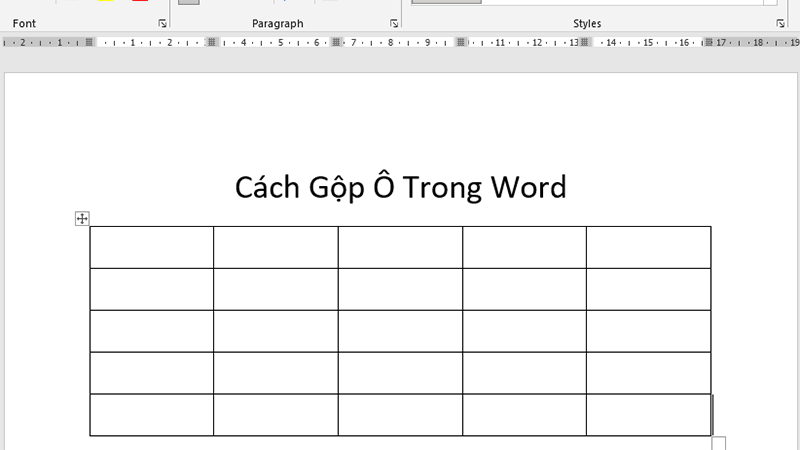
Ví dụ
Bước 1: Bôi đen những ô muốn gộp (Dưới đây sẽ gộp 2 cột và 4 dòng đầu).
Lưu ý: Chỉ gộp được những ô liền kề nhau.
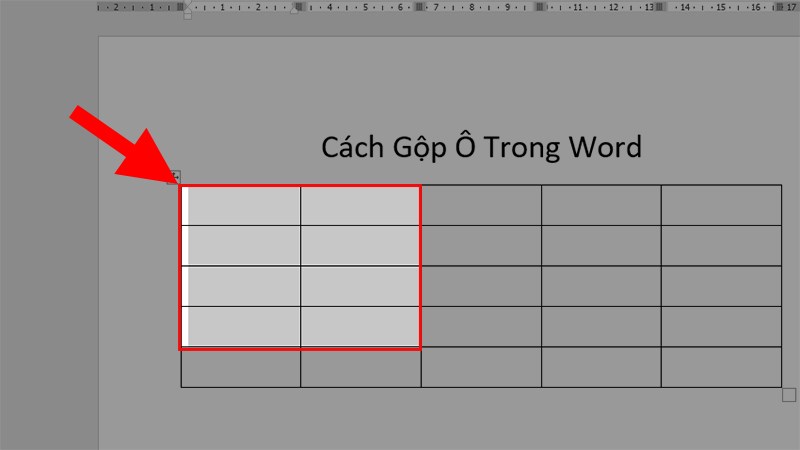
Bôi đen các ô muốn gộp
Bước 2: Bấm chuột phải > Rồi kích vào Merge Cells để gộp ô trong Word.
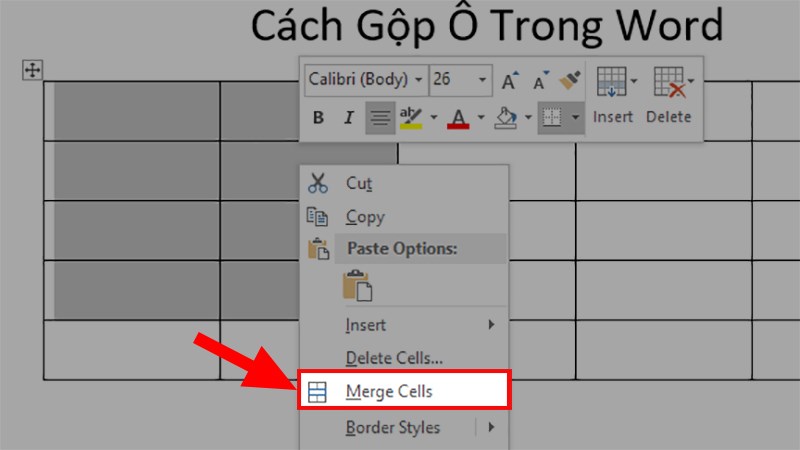
Bấm vào Merge Cells để gộp ô
Bước 3: Kết quả sau khi gộp.
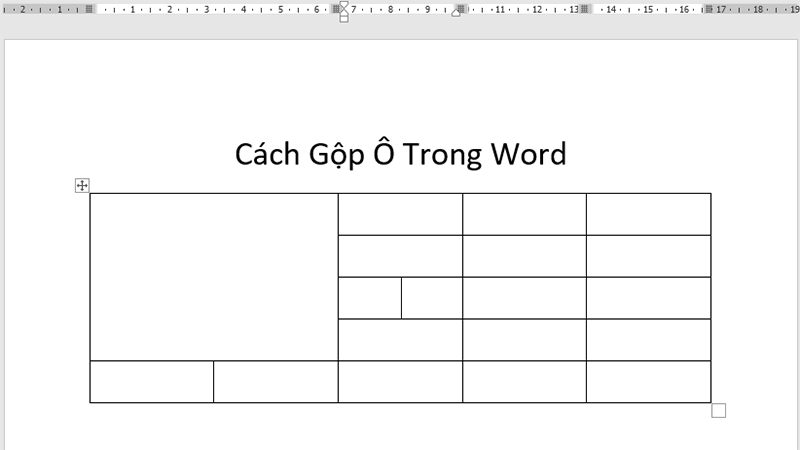
Ô sau lúc được gộp
2. Dùng lệnh gộp ô trên thanh Ribbon
Cách này sẽ phức tạp hơn vì phải dùng thanh Ribbon để gộp ô, và vì địa điểm của lệnh gộp ô này hơi khó tìm nên mình sẽ chỉ dẫn ở các bước phía dưới nhé!!
Ví dụ: Bảng sẽ thực hành gộp ô.
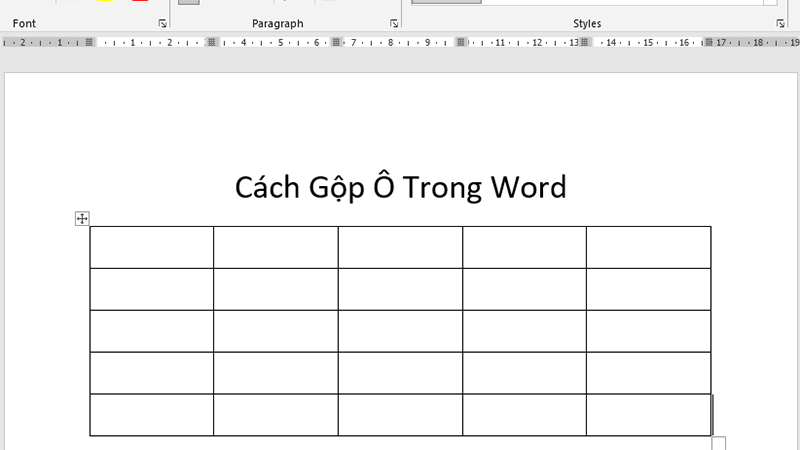
Ví dụ
Bước 1: Bôi đen ô bạn muốn gộp (Dưới đây sẽ gộp 2 cột và 4 dòng đầu).
Lưu ý: Chỉ gộp được những ô liền kề nhau.
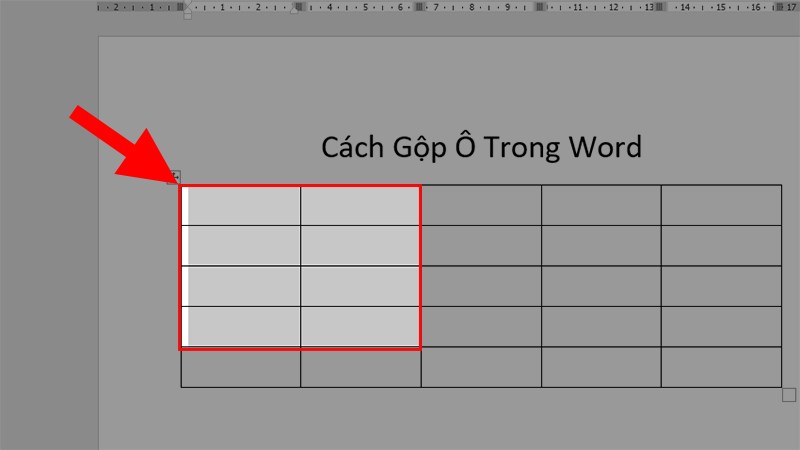
Bôi đen các ô bạn muốn gộp
Bước 2: Chọn thẻ Layout > Chọn Merge Cells để gộp những ô vừa chọn.
Lưu ý: Thẻ Layout chỉ hiện khi nhấn chuột trái vào bảng đã tạo, bình thường thì sẽ không thấy mục Layout.
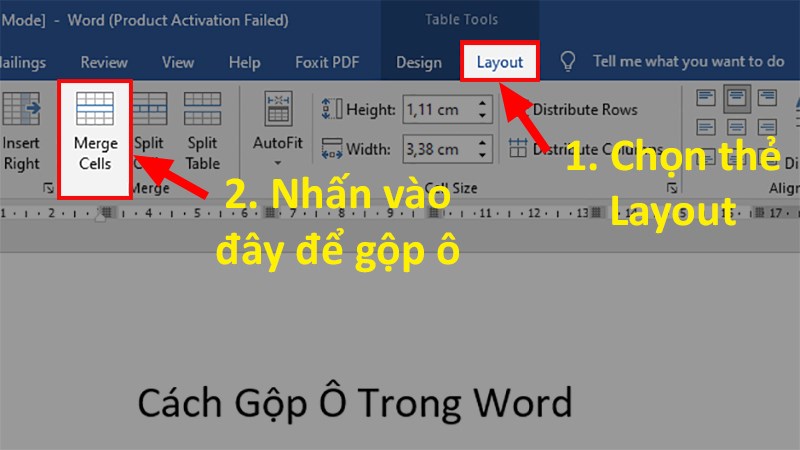
Chọn thẻ Layout > Chọn Merge Cells để gộp ô vừa chọn
Bước 3: Kết quả sau lúc gộp ô.
Lưu ý: Gộp ô xong thì lúc bấm chuột vào vùng được gộp lệnh Merge Cells sẽ không hiện nữa và không nhấn vào được.
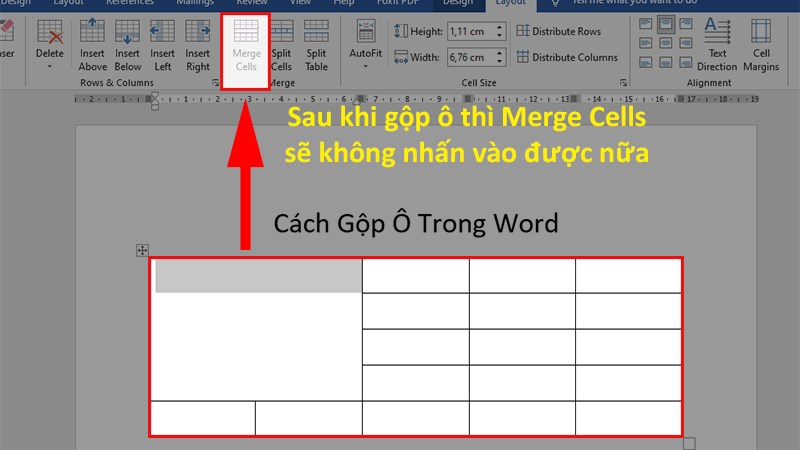
Kết quả sau lúc gộp ô
III. Hướng dẫn bỏ gộp ô trong Word
1. Dùng lệnh Undo
- Phương pháp này có thể khiến mất dữ liệu của bạn đã nhập trước đó.
- Phương pháp này chỉ có thể dùng lúc bạn vừa mới gộp ô và bạn muốn bỏ gộp ô nữa thì mới trở về được.
Lưu ý:
Bước 1: Đưa chuột lên góc trên bên trái của trang Word > Bấm vào nút Undo Typing.
Mẹo: Có thể tiêu bấm tổ hợp phím Ctrl + Z để Undo trực tiếp.
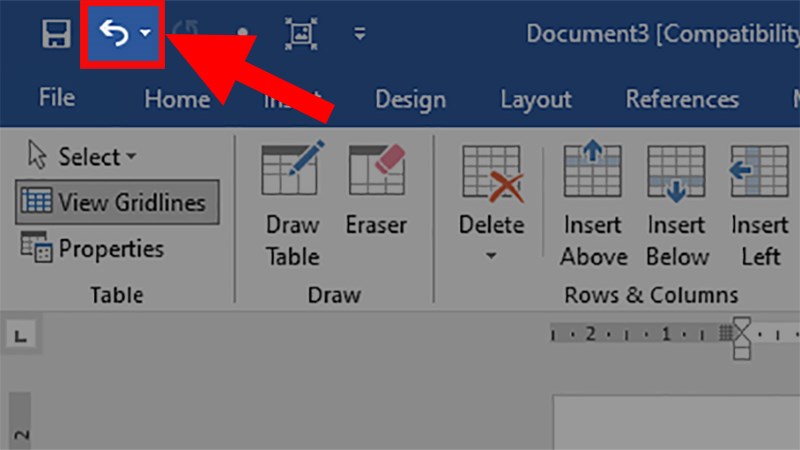
Đưa chuột lên góc trên bên trái của màn hình
Bước 2: Bấm đến lúc quay lại khi chưa gộp để bỏ gộp ô trong Word.
Mẹo: Nếu muốn thực hiện nhanh thì có thể nhấn vào dấu mũi tên ở kế nút Undo > Chọn lại bước trước lúc gộp ô.
2. Dùng lệnh Split Cells để bỏ gộp ô
Phương pháp này là chia ô bị gộp thành những ô khác nhau giống với lúc tạo bảng trong Word.
Lưu ý:
- Phương pháp này không làm mất đi dữ liệu.
- Dữ liệu sẽ nằm tại ô đầu tiên phía trên cùng khi bỏ gộp ô.
Bước 1: Đưa con trỏ chuột vào ô cần bỏ gộp.
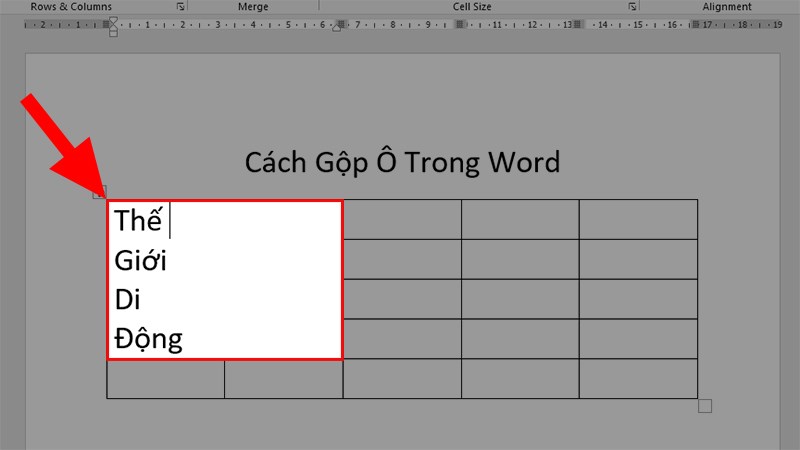
Đưa con trỏ chuột vào ô cần bỏ gộp
Bước 2: Tại mục Layout > Nhấn chọn Split Cells.
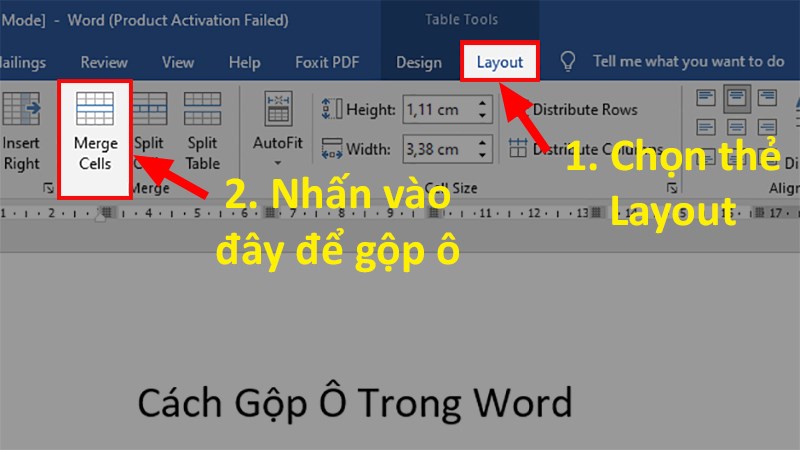
Tại mục Layout > Nhấn chọn Split Cells
Bước 3: Xuất hiện hộp thoại > Bạn điền thông tin vào trong hai mục sau > Bấm OK.
- Number of columns: Số cột cần tạo.
- Number of rows: Số dòng cần tạo.
Tại đây mình sẽ nhập 2 cột và 4 dòng.
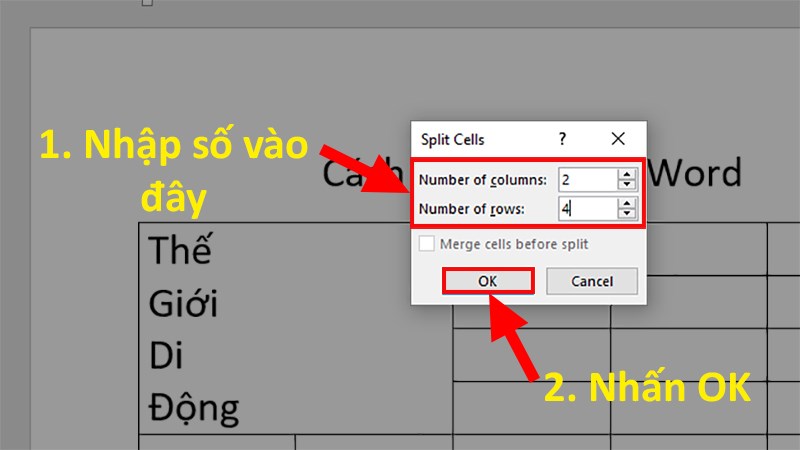
Mở hộp thoại > Điền thông tin > Nhấn OK
Bước 4: Kết quả sau lúc thực hiện.
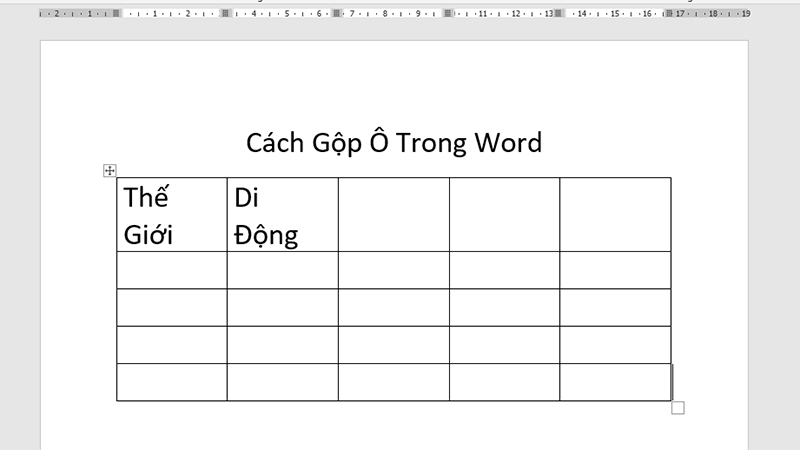
Kết quả
Và mình đã hướng dẫn cho bạn phương pháp gộp, bỏ gộp ô trong Word cực nhanh và dễ thực hiện. Nếu có thắc mắc trong lúc sử dụng hãy bình luận để mình cùng nhau giải đáp nhé!

 Tin công nghệ
Tin công nghệ
 Game
Game
 Đánh giá
Đánh giá
 Thủ thuật
Thủ thuật
 Tư vấn
Tư vấn
 Khám phá
Khám phá
 Tin khuyến mãi
Tin khuyến mãi
 Review - Video
Review - Video
 PC DIY
PC DIY
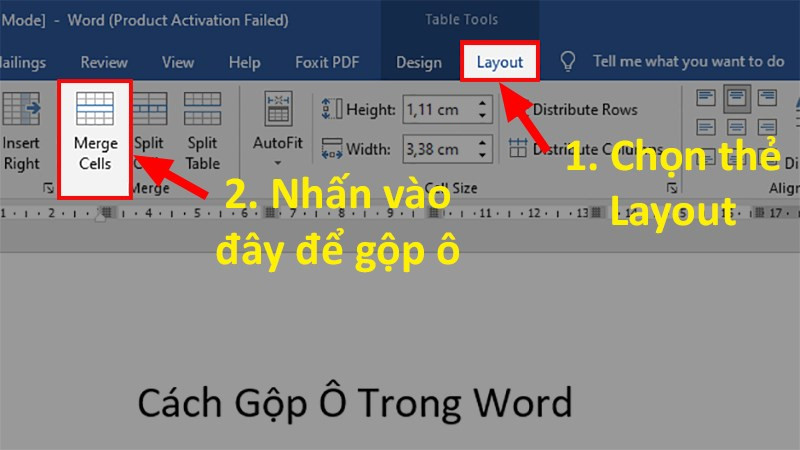

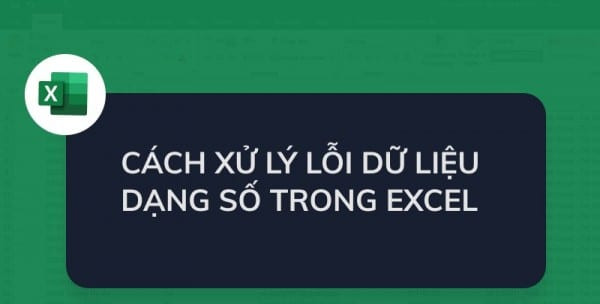


























Bình luận bài viết